Ho un MacBook Pro che ho comprato l'ultimo 2012. Voglio aggiornare il mio sistema operativo all'ultima versione di OS X Yosemite. Non sono sicuro che il mio MacBook Pro sia compatibile con il suddetto sistema operativo. Inoltre, quali sono i requisiti di sistema per OS X Yosemite? Puoi per favore aiutarmi con questo?
Quali sono i requisiti di sistema per Mac Yosemite?
- I modelli Mac possono eseguire l'aggiornamento al sistema Yosemite OS X: iMac, Mac Pro, Mac mini, MacBook, MacBook Air, MacBook Pro, Xserve.
- Versione di OS X che devi aggiornare: versione 10.6.7 o successiva.
- Memoria (RAM) OS X Yosemite necessario: almeno 2GB.
- Spazio su disco OS X Yosemite necessario: almeno 8GB.
Testo: Parte 1. Cos'è il sistema OS X Yosemite?Parte 2. Quali sono i requisiti di sistema per OS X Yosemite?Parte 3. Come liberare lo spazio su disco Mac per l'aggiornamento?
Parte 1. Cos'è il sistema OS X Yosemite?
Di tanto in tanto Apple rilascia nuove versioni del suo sistema operativo per apportare modifiche a quelle precedenti. Di solito, il nuovo sistema operativo ha prestazioni migliori rispetto alle versioni precedenti. Inoltre, ha applicazioni e funzionalità più recenti che migliorano l'esperienza dell'utente. A partire da ora, è stato appena rilasciato un nuovo OS X. Fortunatamente per gli utenti Mac, lo ha requisiti di sistema simili ai vecchi OS X Mavericks.
Tuttavia, prima di eseguire l'aggiornamento al nuovo OS X Yosemite, devi assicurarti che il tuo modello Mac sia compatibile con esso. Inoltre, è necessario controllare la memoria (RAM), la versione attuale di OS X e lo spazio di archiviazione del disco rigido.
Fortunatamente, abbiamo preparato una guida che ti aiuterà a saperne di più sui requisiti di sistema di OS X Yosemite. Iniziamo con i modelli Mac richiesti di seguito.
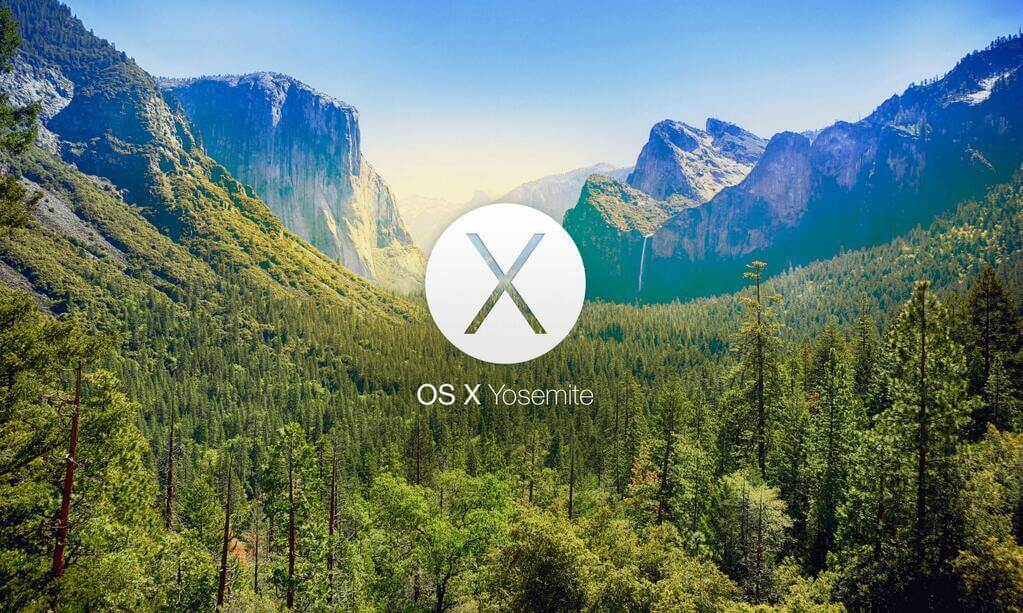
Parte 2. Quali sono i requisiti di sistema per OS X Yosemite?
I modelli Mac possono eseguire l'aggiornamento a OS X Yosemite System
Se attualmente disponi di questi modelli di Mac, sei compatibile con OS X Yosemite e puoi eseguire l'aggiornamento a questo sistema operativo.
- Per iMac: hai bisogno di modelli da metà 2007 o successivi.
- Per Mac Pro: hai bisogno di modelli dai primi 2008 o successivi.
- Per Mac mini: sono necessari modelli dal primo 2009 o successivi.
- Per MacBook: sono necessari modelli in alluminio 2008 tardivo o modelli di 2009 o versioni successive.
- Per MacBook Air: sono necessari i modelli di 2008 o versioni successive.
- Per MacBook Pro: hai bisogno di modelli da metà 2007 o successivi.
- Per Xserve: hai bisogno di modelli dal primo 2009.
Versione di OS X È necessario eseguire l'aggiornamento
Se hai la versione 10.6.7 o una versione successiva, hai la possibilità di aggiornare il tuo dispositivo a OS X Yosemite.
Se non conosci la tua versione di OS X, puoi verificarla seguendo questi passaggi:
- Nella parte in alto a sinistra dello schermo fai clic sull'icona Apple.
- Scegli "Informazioni su questo Mac".
- Sotto "OS X" è un numero di versione specifico. Controlla se hai 10.6.7 o versioni successive.
Ma cosa succede se hai una versione inferiore di OS X? Quello che devi fare è aggiornare il tuo OS X. Potresti anche cercare di aggiornare il Mac stesso. Potrebbe essere necessario acquistare un nuovo dispositivo.
Memoria (RAM) OS X Yosemite Need
È necessario almeno 2GB di RAM (Random Access Memory) prima di poter eseguire l'aggiornamento a OS X Yosemite.
Se non conosci la memoria del tuo Mac, ecco i passaggi per verificarlo:
- Nella parte in alto a sinistra dello schermo, fai clic sull'icona Apple.
- Scegli "Informazioni su questo Mac".
- Fai clic su "Ulteriori informazioni ..."
- Trova "Memoria" e accanto potrai vedere la RAM del tuo dispositivo Mac.
Se hai almeno 2GB di memoria, sei un passo avanti rispetto a ottenere un OS X Yosemite. In caso contrario, dovresti provare ad aggiornare la tua memoria ad almeno 2GB.
Spazio su disco OS X Yosemite Need
Almeno 8GB di spazio su disco è necessario per OS X Yosemite.
Per verificare la quantità di spazio su disco che hai effettivamente nel tuo dispositivo Mac, attenersi alla seguente procedura:
- Nella parte in alto a sinistra dello schermo, fai clic sull'icona Apple.
- Scegli "Informazioni su questo Mac".
- Fai clic su "Ulteriori informazioni ..."
- Seleziona "Memoria".
- Trova il nome del tuo disco rigido. Successivamente, potrai vedere la frase che dice "X.XX libero da XXX.XX"
Se sei libero dallo spazio su disco di 8GB, allora sei fantastico. Ma cosa succede se sei un po 'basso? Bene, abbiamo una soluzione a questo. Devi liberare il tuo dispositivo Mac di spazio su disco con Mac Cleaner di iMyMac.
Parte 3. Come liberare lo spazio su disco Mac per l'aggiornamento?
PowerMyMac è uno strumento all-in-one che può essere utilizzato per pulire e ottimizzare il tuo Mac. Quindi, puoi utilizzarlo a liberare lo spazio su disco Mac per l'aggiornamento Mac.
Il programma di pulizia ha 9 moduli principali che possono aiutarti a pulire il tuo Mac in profondità con tutti i tipi di file spazzatura e applicazioni non necessarie
Passaggio 1. Scarica gratis e avvia PowerMyMac
Scarica PowerMyMac dal sito ufficiale. Avvia il software sul tuo dispositivo Mac. Mostrerà un'interfaccia di stato del sistema del tuo dispositivo.
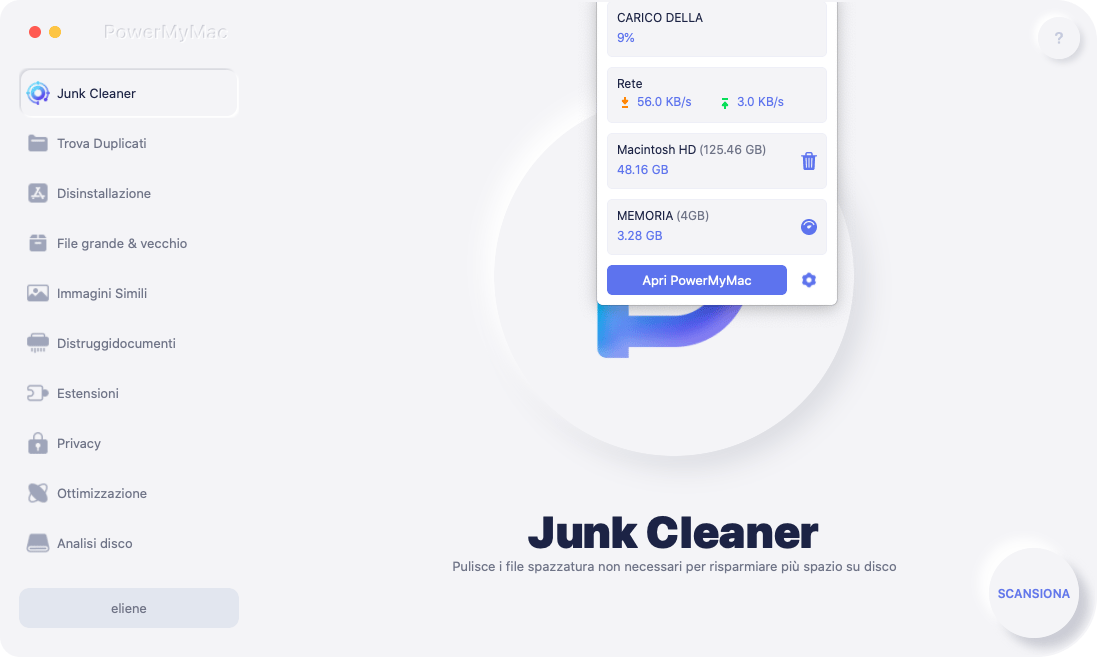
Passaggio 1. Scansiona i file inutili sul sistema Mac
Fare clic sul modulo denominato Junk Cleaner sul lato sinistro del software. Fare clic sul pulsante SCANSIONA. Aspetta qualche istante.
Passaggio 2. Seleziona le cache che desideri eliminare
Al termine della scansione, ti verranno mostrati i diversi file spazzatura in categorie. Le categorie includono Cache dell'applicazione, Cestino di foto, Posta indesiderata, Registri di sistema, Cache di sistema, Registri utente e Cestino, tra gli altri. Seleziona una categoria.
È meglio selezionare tutte le categorie per liberare più spazio su disco. Seleziona i dati che desideri pulire. Questi dati si trovano sul lato destro dello schermo. Fai clic su PULISCI.
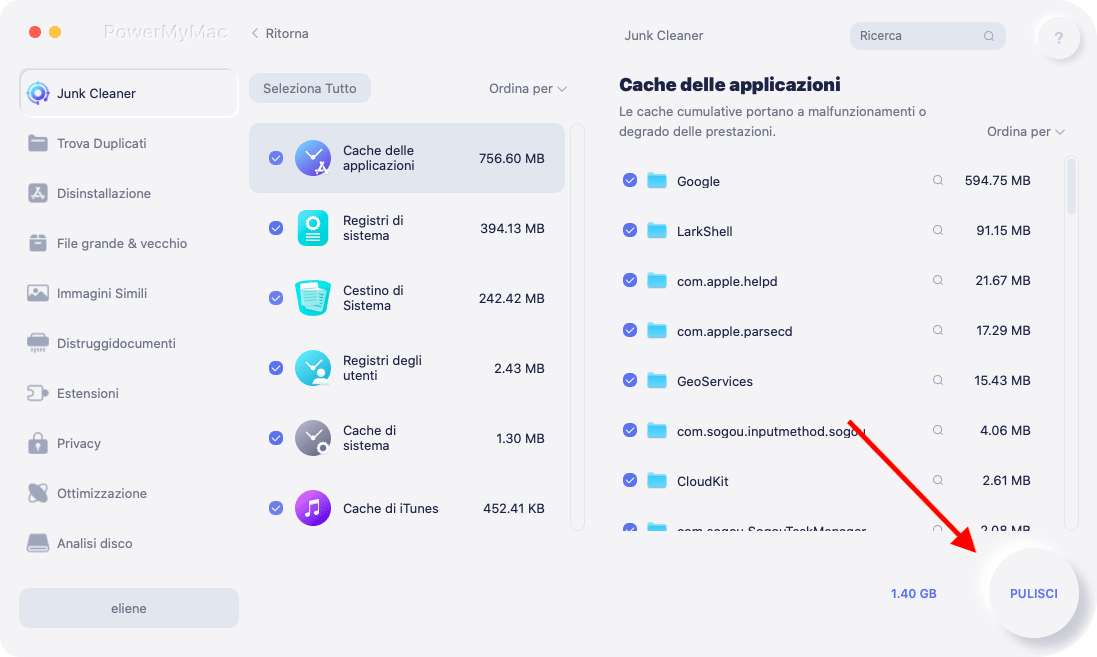
Passaggio 3. La pulizia è completata
Attendi il completamento del processo di pulizia. Al termine, verrà visualizzato Zero KB per le cartelle eliminate. Alcune cartelle non verranno contrassegnate come tali perché si tratta di cartelle ricreate automaticamente. Seleziona "File grandi e vecchi" invece di "Scansione principale" e ripeti i passaggi per poter eliminare altri file sul tuo dispositivo Mac.
Questo è tutto. Ora devi controllare se hai più di 8GB di spazio su disco. Se ce l'hai, sei sulla buona strada per ottenere un OS X Yosemite. OS X Yosemite è un buon sistema operativo che consente al tuo dispositivo di funzionare meglio. Ha anche più funzionalità rispetto ai sistemi operativi precedenti.
Se si desidera eseguire l'aggiornamento a OS X Yosemite, è necessario controllare il modello Mac, la RAM (memoria), la versione di OS X e lo spazio su disco. Se non si dispone di spazio su disco sufficiente, è possibile utilizzare uno strumento chiamato Mac Cleaner di iMyMac per liberare spazio sul dispositivo.
Le persone leggono anche:Come controllare e liberare spazio su disco su MacCome aggiornare Mac



